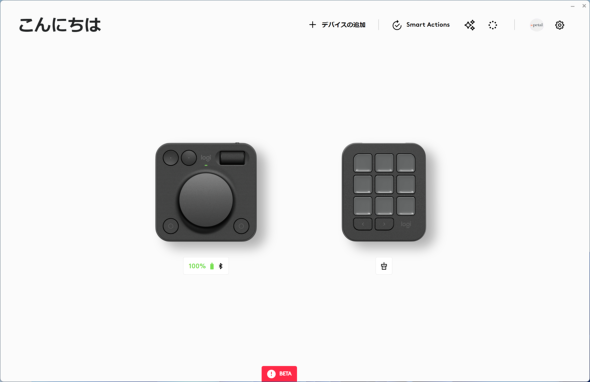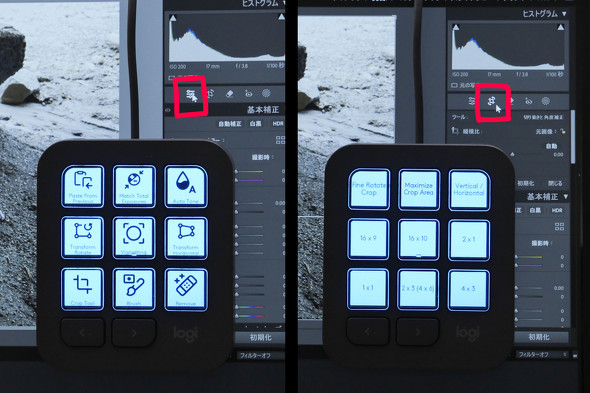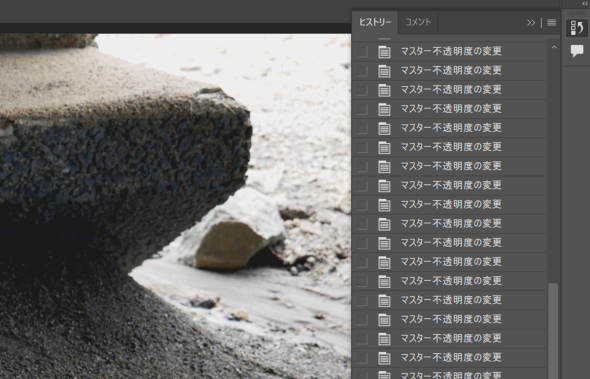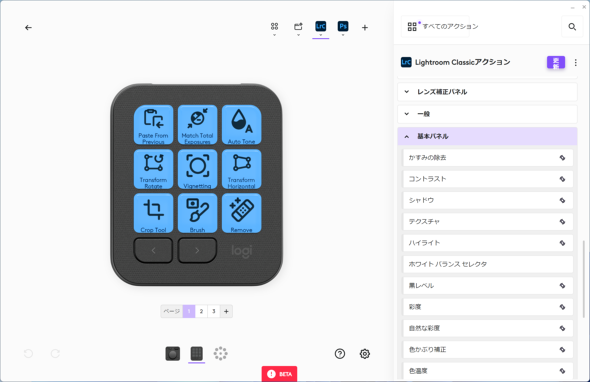ロジクール初の分割式“左手デバイス"が登場 プロ絵師による「MX クリエイティブ コンソール」レビュー:ある日のペン・ボード・ガジェット(2/4 ページ)
外観と接続仕様をチェック!
それでは外観と機能を見ていきましょう。まずはキーパッド「MX Creative Keypad」から。このデバイスには9個のディスプレイ付きキーと、2つのページ切り替えボタンがあります。ページはプロファイルごとに15枚まで作成できます。
デバイスはUSBでPCと接続して使います。本体裏にUSB Type-Cコネクターがあり、ケーブルも商品に付属します。
斜め置きスタンドも付属します。スタンドの後ろ端にケーブルクリップがあるので、本体の上にケーブルが飛び出さないよう設置することができます。
次にワイヤレスのダイヤルパッド「MX Creative Dialpad」です。2つのダイヤルと4つのキーがあります。
ダイヤルは、その見た目からしてマウスホイール的な動作を想像しますが、クリック感は無く、押し込みスイッチもありません。その代わりにカメラのピントリングのような一定で滑らかな操作感になっていて、素早くも、精密にも、意図した通りに動かせる上質さがあります。また、接続はBluetoothもしくは独自のLogi Boltです。3つのPCとペアリングして、切り替えて使用できます。
使えるのは合計で2ダイヤル+13ボタンといったところですね。ただし、ダイヤルパッドはキーパッドのページ切り替えに連動してマッピングを切り替えることはできません。
ドライバアプリの機能をチェック
デバイスとしては見た目も筆者の好みで、質感も構成も良いので期待が膨らみますが、左手デバイスの実際の使い勝手はソフトウェアの出来にかかっています。記事執筆時点で試用できるのはβ版のソフトウェアですが、そちらも見ていきましょう。
基本的な動作は他の左手デバイス同様、利用中のアプリに応じてマッピングを自動で切り替えて、アプリごとに効率的に操作できるようになるという動作です。また、Adobeのアプリとの深い連携をアピールしており、例えばLightroom Classicではアプリの状態に応じてマッピングが切り替わっていきます。
そして、キーパッドで選択した調節項目をダイヤルで直接変化させることもできます。キーを押してダイヤルを回す、という直感的な操作です。
特にLightroom Classicでは、マウスやトラックパッドで画面上のツマミを追い回す操作感との違いは大きく、使い込んでみたい魅力があります。一方でPhotoshopは、(記事執筆時点では)ダイヤルを回したときに操作履歴が大量のエントリで埋まってしまい、現実的にアンドゥをすることができなくなります。このあたりはソフトウェアの熟成に期待したいところです。
マッピングのカスタマイズ画面を見ると、対応アプリではさまざまな機能を直接呼び出したり、パラメータを直接操作できたりすることが分かります。また、対応アプリでは選べる項目は本当に大量にあるので、マッピングを一から作るよりは、プリセットを自分に合わせて変更していく使い方が良いと思います。
関連記事
 待望の新型トラックボールは買いか? ロジクール「MX Ergo S」と「Ergo M575SP」の実機をチェック
待望の新型トラックボールは買いか? ロジクール「MX Ergo S」と「Ergo M575SP」の実機をチェック
ロジクールからトラックボールの新製品2モデルが発売した。往年のユーザーは買い替えを検討すべきか? 実機レビューをお届け。 ロジクール初の60%キーボード「PRO X 60」がゲーミングでも仕事用途でも“惜しい”と感じてしまった理由
ロジクール初の60%キーボード「PRO X 60」がゲーミングでも仕事用途でも“惜しい”と感じてしまった理由
ロジクールから同社初の60%ゲーミングキーボードが登場した。価格は税込みで3万3110円と高価格帯だが、それに見合う性能を持っているのか。実際に試してみたところ……。 ロジクール、左右対称デザインを採用した6ボタン搭載ワイヤレスゲーミングマウス「G309」など2製品
ロジクール、左右対称デザインを採用した6ボタン搭載ワイヤレスゲーミングマウス「G309」など2製品
ロジクールは、エントリー上位クラスモデルとなるワイヤレスゲーミングマウス「G309 ワイヤレスゲーミングマウス」など2製品を発表した。 ロジクールの「LIFT M800」で疲れ知らずの環境をゲット
ロジクールの「LIFT M800」で疲れ知らずの環境をゲット
ロジクールの縦型マウス「LIFT M800」は、従来の「MX Vertical」から小型軽量化を果たした注目の1台だ。新たな改良点はもちろん、縦型のメリットや注意点などをチェックした。 ロジクール、親指操作型トラックボール「M575」「MX ERGO」の新モデル 静音クリックボタンを搭載
ロジクール、親指操作型トラックボール「M575」「MX ERGO」の新モデル 静音クリックボタンを搭載
ロジクールは、ワイヤレス接続対応トラックボール「M575SP」「MX ERGO S」を発表した。
Copyright © ITmedia, Inc. All Rights Reserved.
アクセストップ10
- 「これで年単位の品薄が確定」――“Crucial撤退ショック”のPCパーツショップ (2025年12月06日)
- バッファローのWi-Fi 7ルーター「AirStation WSR6500BE6P」を試す 2.5Gbps対応で約2万円 コスパの良さが光る (2025年12月05日)
- 「Appleは悪。Googleは開発者を理解している味方」というEpic GamesのスウィーニーCEOが歓迎する未来は本当にバラ色なのか (2025年12月05日)
- 31.5型4Kスマートディスプレイ「LG MyView Smart Monitor 32SR73U-W」がタイムセールで4万5800円に (2025年12月05日)
- Ewinの折りたたみ式Bluetoothキーボードが28%オフの2849円に (2025年12月05日)
- 64GB構成すら“絶望”が近づく中で、CUDIMMの人気が再上昇 (2025年11月29日)
- さようなら「Crucial」――Micronがコンシューマー向け製品事業から撤退 販売は2026年2月まで継続 (2025年12月04日)
- 「ASUS Dual GeForce RTX 5070」がタイムセールで8万1627円に (2025年12月04日)
- 高性能アクションカメラ「Insta360 Ace Pro」が10%オフの3万7900円でセール中 (2025年12月05日)
- ソニーの85型4Kテレビ「ブラビア KJ-85X80L」が41%オフ(24万8000円)で買えてしまうセール中 (2025年12月03日)